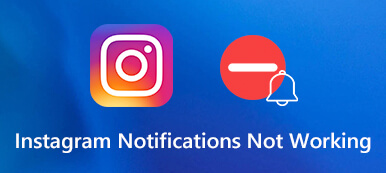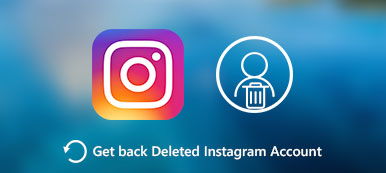Jos haluat lähettää kuvasarjan Instagramiin, voit tehdä Instagram-diaesityksen yhdestä viestistä. Siksi Instagram-profiilisi ei tukkeudu kymmenillä samankaltaisilla kuvilla. Instagram antaa käyttäjille mahdollisuuden tee diaesitys Instagramissa jopa 10 kuvaa ja videoleikettä. Voit tehdä yksinkertaisen diaesityksen musiikilla Instagramissa ilmaiseksi suoraan. Ainoa mitä sinun on tehtävä, on päivittää Instagram-sovellus uusimpaan versioon. Seurauksena on, että voit käyttää Instagram-diaesitysohjelmaa suoraan Instagram-sovelluksessa tai verkkosivustolla.
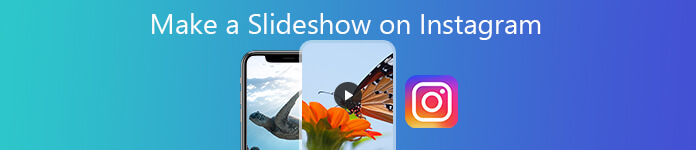
- Osa 1: Tee diaesityksiä Instagram-diaesitysominaisuuden avulla
- Osa 2: Käytä Instagram Slideshow Maker -sovellusta Instagram-diaesityksen tekemiseen
- Osa 3: Kuinka tehdä diaesitys Instagramlle Instagram Slideshow Maker
Osa 1: Tee diaesityksiä Instagram-diaesitysominaisuuden avulla
Tässä osassa selitetään koko opas diaesityksen tekemiseksi ja postittamiseksi Instagramiin. Saat yksityiskohtaiset vaiheet valokuvaesityksen tekemistä varten Instagram.
Kuinka tehdä diaesitys Instagramissa
Vaihe 1 Avaa Instagram-diaesityssovellus. Napauta + -vaihtoehtoa lisätäksesi mediatiedostoja.
Vaihe 2 Valita Valitse Useita uudessa ikkunassa. Selaa ja lisää jopa 10 videota tai valokuvaa puhelimen tallennustilasta. Jos sinä tallenna Instagram-tarinoita puhelimeesi, voit tehdä diaesityksen myös Instagram-tarinoiden avulla.
Vaihe 3 Voit lisätä suodattimia tiettyyn diaan tai koko diaesitykseen. Järjestä diaesitysvalokuvien, videoiden ja suodattimien järjestys.
Vaihe 4 Lisää kuvateksti, tunniste ja sijainti Instagram-diaesitykseesi.
Vaihe 5 Nyt voit napauttaa Jaa: lähettää Instagram-diaesitys luomisen jälkeen suoraan.
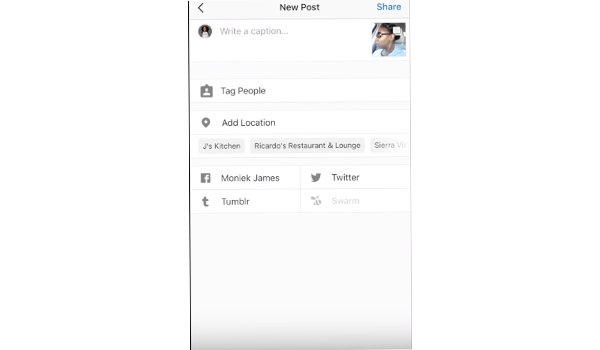
Kuinka lähettää diaesitys Instagramiin
Jos teet diaesityksen suoraan Instagram-sovelluksessa, voit napauttaa Jaa: vaihtoehto editoinnin jälkeen ilman ylimääräisiä toimintoja. Ihmisille, jotka haluavat lisätä musiikkia Instagram-diaesitykseen, Instagram-diaesitysohjelman käyttäminen on myös hyvä valinta. Voit tehdä diaesityksen musiikilla Instagram-laitteille iPhonessa ja Androidissa Pixgramin, Slideshow Maker Photo to Video, Slideshow Video Makerin ja muiden avulla. Seurauksena on, että valitset Instagram-vaihtoehdon useista jakamisvaihtoehdoista, jotta voit lähettää diaesityksen musiikin kanssa Instagramiin
Voit myös Lähetä live-valokuvat Instagramiin.
Kuinka ladata Instagram-diaesitys
Sitten miten ladata Instagram-videoesitys? Tänä aikana tarvitset Instagram-lataamisen ladataksesi Instagram-diaesityksen URL-osoitteen kautta. Voit kopioida ja liittää Instagram-syötteen URL-osoitteen ladataksesi diaesityksen Instagramista. Muuten, voit ladata valokuvia ja videoita myös Instagram-sivustolta ja sovelluksesta.
Osa 2: Käytä Instagram Slideshow Maker -sovellusta Instagram-diaesityksen tekemiseen
Jos haluat saada uusimmat diaesitysmallit, sinun ei kannata jättää väliin Apeaksoft Slideshow Maker. Voit käyttää tyylikkäitä Instagram-diaesitysmalleja, joita voit käyttää. Voit muokata diaesitysteemaa 48 tekstityypillä, 57 siirtymityypillä, 43 suodattintyypillä ja 65 tyyppisellä elementillä. Lisäksi voit jopa luoda uusia teemoja näillä työkaluilla. Sisäänrakennettu valokuva- ja videoeditori on myös hyvä käyttää. Sanalla sanalla, voit tehdä diaesityksiä Instagram-musiikilla tietokoneella helposti.
1. Tee diaesitys musiikilla Instagram-sovellukselle rajattomasti valokuvia ja videoleikkeitä.
2. Lisää erikoistehosteita diaesitykseen, samoin kuin teksti, siirtymä, elementti ja suodatin.
3. Pidä alkuperäinen ääniraita tai mykistä se lisäämällä diaesityksen taustamusiikkia.
4. Muokkaa olemassa olevaa Instagram-diaesitysteemaa tai luo uusia erilaisilla muokattavilla työkaluilla.
5. Instagram-diaesitysvideoiden tulo- ja lähtömediamuotojen laaja tuki.
Osa 3: Kuinka tehdä diaesitys Instagramlle Instagram Slideshow Maker
Instagram-päivityksen jälkeen voit luoda Instagram-diaesityksen, jossa on enintään 10 mediatiedostoa suoraan. Rajoituksen rikkomiseksi voit suorittaa Apeaksoft Slideshow Maker -sovelluksen tekemällä sen sijaan Instagram-diaesityksen.
Vaihe 1 Lataa ja asenna ilmaiseksi Instagram-diaesitysohjelmisto. Klikkaus Lisää valokuva(t) ja video(t) tähän valokuvien ja videoiden tuomiseen.

Vaihe 2 Napauta muokata muokataksesi valittua videota tai kuvaa. Voit rajata ja muokata mediatiedostoja joustavasti.

Vaihe 3 Voit lisätä Instagram-diaesitysmusiikkia napsauttamalla Lisää taustamusiikki lähellä pohjaa. Klikkaus Muokkaa ääntä muokata Instagram-diaesitysvideon taustamusiikkia.

Vaihe 4 Valitse Instagram-diaesityksen teema Teema osiossa. Lataa haluamasi diaesitys napsauttamalla. Myöhemmin voit säätää diaesityksen teemaefektejä vapaasti.

Vaihe 5 Jos haluat mukauttaa esivalmistetun diaesityksen teeman, voit käyttää sen tarjoamia vaihtoehtoja teksti, siirtymät, Suodattimet ja elementit kohdat. Lisää diaesityksen tehoste valintasi perusteella.
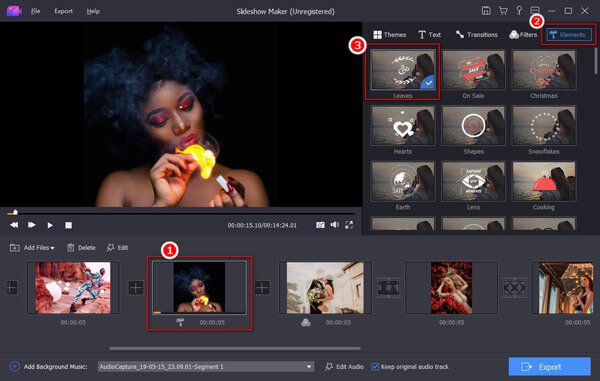
Voit napsauttaa liittyvää muokkausvaihtoehtoa sovelletun tehosteen alla säätääksesi tietoja. Napsauta sitten OK tallentaa muutokset.
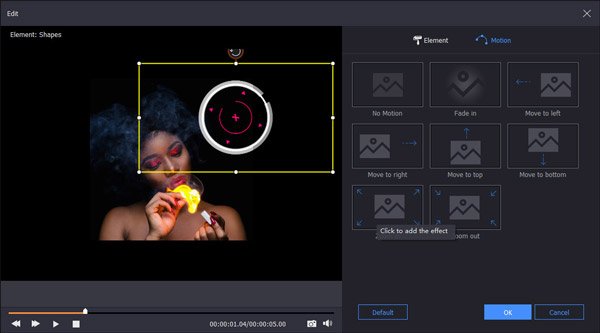
Vaihe 6 Kun olet muokannut diaesitystä, napsauta Vie Instagram-diaesitysmuodon oikeassa alakulmassa. Paras Instagram-diaesitysmuoto on MP4. Voit siis asettaa MP4-tulostusmuodoksi. Valitse videon resoluutio ja laatu Instagram MP4 -esityksenä. Napsauta vihdoin Vie Tallenna Instagram-diaesitysvideo.

Se on kaikki, jotta voit tehdä diaesityksen Instagramissa Androidille, iPhonelle ja verkkosivustoille. Voit luoda diaesityksen musiikilla Instagramissa helposti. Jos haluat saada huomiota herättäviä diaesitysaiheita ja mukautettavia työkaluja, diaesitysohjelmaa ei tarvitse asentaa. Apeaksoft Slideshow Maker on jo järjestänyt kaikki tarvittavat materiaalit ja työkalut. Voit tehdä diaesityksen Instagramille, Facebookille, YouTubelle ja muille sivustoille nopeasti ja helposti.